联想小新Pro16是一款高性能的笔记本电脑,拥有16英寸的4K OLED屏幕,搭载第11代英特尔酷睿处理器和NVIDIA RTX 3050显卡,适合各种办公、娱乐和创作场景。但是,有时候,您可能会遇到系统崩溃、性能下降或者想要更换操作系统的情况,这时候,您就需要重新安装系统。本文将介绍两种重新安装系统的方法,分别是使用一键恢复功能和使用U盘启动盘。
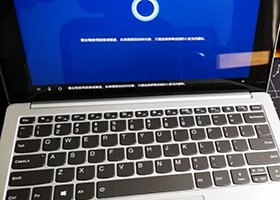
方法一:使用一键恢复功能
一键恢复功能是联想笔记本的一个特色功能,可以让您在不需要任何外部设备的情况下,恢复系统到出厂状态或者您之前备份的状态。这种方法比较简单,但是会清空您的个人数据,所以请提前备份好您的重要文件。具体操作步骤如下:
1. 关闭电脑,用取卡针捅一下机器左侧的一键恢复孔,电脑会自动开机并进入一键恢复界面。
2. 使用键盘上的按键选择system recovery,按回车。
3. 选择疑难解答。
4. 点击“重置此电脑”选项。
5. 有两种方式可以选择:保留我的文件或者删除所有内容。如果您选择保留我的文件,系统会保留您的个人文件,但是会删除所有的应用程序和设置。如果您选择删除所有内容,系统会彻底清空您的硬盘,包括您的个人文件。请根据您的需要选择合适的方式。
6. 点击下一步,系统会开始重置,这个过程可能需要一段时间,请耐心等待。
7. 重置完成后,系统会重新启动,您可以按照屏幕上的提示进行初始设置,完成后,您就可以使用一个全新的系统了。
方法二:使用U盘启动盘
如果您想要安装一个不同的操作系统,或者您的一键恢复功能无法正常使用,您可以使用U盘启动盘来重新安装系统。这种方法比较灵活,但是需要您准备一个至少8GB的U盘,并且下载好您想要安装的操作系统的镜像文件。具体操作步骤如下:
1. 将U盘插入您的电脑,打开一个可靠的工具软件,如Rufus,选择您的U盘,选择您下载好的操作系统镜像文件,点击开始,制作一个U盘启动盘。这个过程可能需要一段时间,请耐心等待。
2. 制作好U盘启动盘后,关闭电脑,重新开机,按F12键,进入启动选项,选择U盘启动。
3. 进入操作系统的安装界面,按照屏幕上的提示进行安装。在选择安装位置的时候,您可以选择删除原来的分区,重新分区,或者直接覆盖原来的分区。请根据您的需要选择合适的方式。
4. 安装完成后,系统会重新启动,您可以按照屏幕上的提示进行初始设置,完成后,您就可以使用您选择的操作系统了。
不算保修的亲,保修只管本身非认为的,非人为的损坏几乎没有的,外壳花了换也没多钱,其实不用换的,你可以...
提示:本网站电话可直接查询/预约笔记本维修网点和地址这个看个人了,固态硬盘现在价格比较贵,安装的好处...
两种可能,第一,电池与电脑接触不良, 这个直接去修理电池吧,如果不能修,就直接买块新的,第二,你的电...
提示:本网站电话可直接查询/预约笔记本维修网点和地址如果有动手能力,立即拔掉电源、电池。然后拆开电脑...
提示:本网站电话可直接查询/预约笔记本维修网点和地址非常抱歉,我们无法直接为您提供适配型号的电池。我...
摄像头的接口松动了,那必须拆下来,摄像头送到专门的电器维修店重新维修才可以。摄像头的接口是重要的数码...